Serviços de VoIP como o Vono (http://www.falevono.com.br/) e o Talky (http://www.talky.com.br/), sem falar no Skype, permitem fazer uma grande economia em chamas interurbanas e internacionais, transformando um DDI que originalmente custaria R$ 1.50 por minuto ou mais em uma chamada de 6 centavos por minuto, ou em alguns casos até menos. O segredo é o uso da Internet como meio de transmissão para o sinal de voz, em vez da rede telefônica comutada. A sua chamada é transmitida via internet até a cidade de destino e transformada em uma chamada local até o destinatário, o que derruba os custos.
Além de usar os serviços de VoIP no PC, ou usar um telefone VoIP dedicado, você pode usar a mesma conta para fazer e receber chamadas diretamente a partir do seu celular ou smartphone, economizando também nas chamadas celulares. Em vez de pagar mais de um real por minuto para fazer um interurbano para um número fixo, você pode pagar apenas a tarifa do serviço de VoIP utilizado.
Desde que o sinal esteja bom, as conexões 3G são perfeitamente utilizáveis para VoIP, assim como as conexões via ADSL ou cabo. Tendo um plano de dados ilimitado, seria desperdício não utilizar o aparelho para fazer chamadas VoIP, que, afinal, são brutalmente mais baratas do que fazer interurbanos e ligações internacionais a partir do celular.
No caso dos aparelhos com suporte a Wi-Fi, você pode também fazer as chamadas usando a conexão de rede, mesmo sem possuir um plano de dados. Nesse caso, o smartphone pode ser configurado para se conectar ao serviço automaticamente enquanto estiver dentro da área de cobertura da rede wireless.
Os clientes VoIP para celulares smartphones podem ser divididos em duas categorias. A primeira é a dos clientes de VoIP “reais”, que fazem as chamadas usando unicamente a rede de dados (assim como os clientes para desktop). A segunda é a dos “híbridos”, que atuam de forma limitada, combinando uma chamada de voz regular até uma central próxima e uma ligação VoIP até o destinatário, ou seja, atuando apenas como pontes e não como aplicações VoIP “reais”.
Um bom exemplo de aplicativo híbrido é o iSkoot, um cliente para o Skype que está disponível para diversas plataformas. Ele funciona em praticamente qualquer smartphone, incluindo modelos com o S60, Windows Mobile, BlackBerry, UIQ e até mesmo alguns modelos da Motorola e da Palm, incluindo os modelos sem suporte a 3G.
Isso é possível por que ele utiliza a rede de dados apenas para atualizar o status dos contatos e para as janelas de chat. Ao fazer uma chamada de voz para um dos contatos do Skype, ele disca para um número local (utilizando os minutos de voz) de uma das centrais do serviço, que, simultaneamente, realiza a chamada de dados até o destino e conecta as duas.
Também é possível ligar para telefones fixos utilizando o SkypeOut, mas, nesse caso, você paga tanto a chamada de voz quanto a tarifa do SkypeOut, o que acaba saindo caro.
Outro exemplo de aplicativo híbrido é o Gizmo5 (http://gizmo5.com/mobile/), que também está disponível para diversas plataformas, incluindo o S60, Windows Mobile, Blackberry e UIQ. Ele ainda é baseado no uso de chamadas de voz, mas usa um sistema um pouco mais engenhoso, onde a central realiza duas chamadas simultâneas: uma para o seu aparelho e outra para o destinatário, conectando ambas. Por estranho que possa parecer, ao ligar para alguém seu aparelho começa a tocar, e você atende à chamada.
A vantagem do sistema é que você não paga pela ligação de voz local (já que é a central do serviço que faz a ligação e não você) mas, naturalmente, a ligação não sai de graça. Assim como no caso da versão para desktops, o serviço é baseado na compra de créditos e, ao usar o cliente móvel, você paga pelas duas ligações (da central para o seu celular e da central para o destinatário), o que faz com que as ligações consumam o dobro de créditos do Gizmo. Em outras palavras, você continua pagando pela chamada local, muda apenas a empresa que recebe por ela.
Em seguida temos o Skype, que possui uma versão nativa para Windows Mobile (apenas para ele), que você pode baixar no: http://www.skype.com/intl/pt/download/skype/windowsmobile/. Diferente do iSkoot e do Gizmo, esta é realmente uma versão completa, que trabalha usando unicamente o tráfego de dados:
Estão disponíveis duas versões: Pocket PC (para os aparelhos com tela touchscreen) e Smartphone (aparelhos sem touchscreen). Você pode tanto usar o arquivo .exe (que é instalado via ActiveSync, usando um PC com Windows) quanto instalar diretamente no smartphone, usando o arquivo .cab.
Quando usado via Wi-Fi, o Skype funciona realmente muito bem, sem nenhum lag perceptível em relação ao que você teria ao usar um PC (ligado na mesma conexão). A única limitação grave é que a voz do interlocutor é tocada usando o speaker traseiro e não usando o fone frontal. Com isso, você é obrigado a usar o fone ou cobrir o speaker traseiro usando o dedo, para que o som ressoe pelo corpo do aparelho e você possa ouvir.
Como reportado pelos desenvolvedores do Skype (http://forum.skype.com/index.php?showtopic=96266, caso esteja curioso), esta é na verdade uma limitação do Windows Mobile, que não permite que aplicativos de terceiros tenham acesso ao speaker frontal. É um problema da plataforma, que afeta diversos aparelhos. Enquanto a Microsoft não disponibiliza uma correção, a melhor solução é usar os fones de ouvido, ou comprar um headset Bluetooth.
O Skype possui também uma versão em Java, que roda em diversas plataformas, disponível no http://www.skype.com/intl/pt/download/skype/mobile/. Esta é, entretanto, uma versão bastante limitada, que trabalha dentro de um sistema híbrido (assim como no caso do iSkoot), fazendo chamadas de voz até a central e criando a interface com a rede de dados a partir dela. O sistema é simples e a qualidade da ligação é boa, o grande problema é que, além da tarifa do SkypeOut, você paga a ligação de voz até a central. Isso faz com que ele seja utilizável apenas se você assina um plano com muitos minutos de voz, que quer converter em chamadas para os contatos do Skype.
Chegamos então ao Fring, outro exemplo de aplicativo de VoIP “real”. Ele é um aplicativo gratuito, que oferece suporte nativo a ligações VoIP através do Skype ou através de serviços compatíveis com o padrão SIP. Como um brinde, ele oferece também suporte a mensagens de texto (MSN, ICQ, Gtalk e Skype), resultando em uma solução de comunicação bastante completa.
A forma mais simples de instalá-lo é acessar o http://www.fring.com/download/ diretamente a partir do smartphone. Existe também a opção de acessar a página através do PC e fornecer o número do celular para que o link de download seja enviado através de uma mensagem de texto, mas ela não é muito recomendável, pois a mensagem demora para chegar (quando chega). Diferente do Skype, ele possui versões para diversas plataformas, incluindo o S60, UIQ, Windows Mobile e iPhone.
Ao abrí-lo pela primeira vez, cadastre sua conta do Skype, MSN e outros serviços que quiser utilizar. Ele baixa as listas de contatos automaticamente e cria uma lista unificada com os contatos de todas as redes. Na hora de fazer ligações, basta selecionar o contato do Skype ou SkypeOut e usar a opção “Make Fring Call”.
Sempre que você faz chamadas pagas através do SkypeOut, eles recebem uma percentagem da tarifa, que é o que mantém o serviço. Muitas das chamadas ficam com cortes ou chiados (previsível, já que as redes móveis trabalham com um índice de perda de pacotes maior do que em uma conexão via ADSL) e o fato dos servidores estarem situados na Europa adiciona cerca de 200 ms de latência adicional, mas, no geral, o serviço funciona bem.
A possibilidade de fazer chamadas usando o próprio celular, pagando pouco ou nada, é uma experiência realmente interessante. Você acaba fazendo bem mais chamadas, usando melhor o tempo enquanto está se deslocando.
O Fring pode ser também configurado para uso em conjunto com serviços baseados no protocolo SIP, como no caso do Vono (o serviço de VoIP via SIP da GVT, disponível no https://www.falevono.com.br/). Ele acaba sendo uma boa opção em relação ao Skype pois permite tanto fazer quanto receber ligações, e os servidores no Brasil garantem uma baixa latência e uma boa qualidade nas chamadas.
A configuração é bastante simples. Dentro do Fring, acesse o “Settings > Manage communities” e marque a opção “SIP”. Isso o leva a uma tela de seleção com vários serviços de VoIP que utilizam o protocolo. O Vono não está na lista, por isso escolha a opção “Other”. Basta preencher os campos com o login/senha e (o mais importante) usar o “vono.net.br” como servidor proxy, já que é através dele que o Fring irá realizar as chamadas:
Password: *****
Proxy address: vono.net.br
Na hora de ligar, basta escolher a opção “SIP call” e fornecer o número, incluindo o 0 e o código da cidade. Se você mantiver o Fring aberto, pode também receber ligações normalmente. Ao criar sua conta, você tem a opção de criar um número fixo de entrada (estão disponíveis números em várias cidades), que permite receber também chamadas feitas a partir de telefones fixos.
|
|
|
O grande problema é que, por transmitir dados continuamente, o Fring gasta a carga da bateria muito rápido. Para poder mantê-lo aberto o tempo todo, você vai acabar precisando carregar o smartphone duas vezes por dia: uma de manhã e outra no meio da tarde.
A Nokia oferece um cliente SIP integrado nos aparelhos da série E (como o E61, E61i, E51 e o E71) e também em alguns aparelhos da série N, como o N82 e o N95. Por ser um aplicativo muito melhor integrado ao sistema, o cliente SIP da Nokia oferece vantagens em relação ao Fring, permitindo o uso de qualquer serviço que utilize o protocolo SIP (como o Vono e o Gizmo), além de permitir o uso de servidores Asterix. A principal limitação é a falta de suporte ao Skype, que utiliza um protocolo próprio.
Uma vez configurado, ele se integra de forma transparente ao sistema, aparecendo como uma opção adicional ao discar para qualquer número. Você passa então a poder escolher entre fazer uma chamada de voz regular, ou fazer uma “Chamada de Internet”, e falar através do cliente SIP.
Além da praticidade, outra vantagem é que ele tem um impacto muito menor sobre a autonomia da bateria, permitindo que você o deixe ligado continuamente, sem sustos. Isso abre as portas para o uso do VoIP não apenas para fazer, mas também para receber ligações. Isso é especialmente útil no caso dos serviços que oferecem a opção de criar um número de entrada (como o Vono), permitindo que seus contatos liguem para você através de um número fixo, pagando uma tarifa mais baixa que ao ligar para o número de celular.
A longo prazo, a economia em ligações acaba sendo considerável, justificando pagar um pouco mais por um aparelho da série E e pela assinatura de um plano de dados ilimitado.
A configuração é um pouco confusa, por isso merece um tópico à parte. O primeiro passo é criar um perfil SIP, o que é feito no “Ferramentas > Configs. > Conexão > Configuraçs. SIP”. Inicialmente ele se limita a mostrar o críptico “nenhum perfil SIP”, mas as portas se abrem ao usar o “Opções > Novo perfil SIP > Usar perfil padrão”:
|
|
|
Na tela principal, dê um nome de identificação para o perfil (que pode ser qualquer coisa). Mantenha a opção “Perfil de serviço” como “IEFT” e, na opção “Ponto de acesso padrão”, escolha a conexão que deseja usar para o VoIP (que pode ser tanto uma conexão 3G quanto Wi-Fi).
As outras opções são preenchidas de acordo com as configurações do serviço. No caso do Vono, o “Nome público de usuário” é “sip:usuario@vono.net.br” e as opções “Usar compressão” e “Usar segurança” (que ativa o uso de encriptação para a ligação) ficam desativadas.
Se você pretende usar o serviço com freqüência ou, principalmente, se pretende receber chamadas, use o “Registro > Sempre ativado”, que faz com que o cliente SIP fique ativo continuamente:
|
|
|
A opção “Servidor proxy” é usada apenas caso você esteja acessando através de uma rede Wi-Fi empresarial (onde o uso do proxy seja obrigatório), ou caso precise usar um proxy externo para burlar alguma restrição da rede ou da operadora. Nas demais situações, o campo fica em branco. O mais importante vai na opção “Servidor de registro”, que abre um menu adicional com as configurações de autenticação do serviço:
|
|
|
Para o Vono, o “Ender. serv. reg.” é “sip:vono.net.br”, o domínio é “vono” (sem o net.br) e a porta é a 5060 (que é a porta padrão do SIP). Para evitar lags e interrupções nas ligações, use “UDP” na opção “Tipo de transporte”, em vez de “TCP” (por não utilizar retransmissão de pacotes, o UDP se sai melhor que o TCP em aplicações que exigem tempos de resposta baixos, como no caso do VoIP).
De volta ao menu de configurações, acesse agora a opção “Tel. Internet” e, em seguida, o “Opções > Novo Perfil” (novamente, o nome pode ser qualquer coisa). No “Perfis SIP”, escolha o perfil que foi criado no passo anterior:
|
|
|
Como deve estar imaginando, o sistema permite a criação de diversos perfis, de forma que você pode cadastrar vários serviços e chavear entre eles conforme desejado, aproveitando promoções e horários de tarifas reduzidas. Se sua empresa usa um servidor Asterix, você pode criar contas de acesso para os aparelhos e configurá-los para fazer as ligações através do servidor, em vez de utilizar algum serviço externo.
Concluindo a configuração, acesse agora o “Comunic. > Tel. Internet”, que é o gerenciador de conexões. Originalmente, o serviço estará desconectado; para ativar, clique no “Opções > Conectar ao serviço” (se ele insistir em não conectar, mesmo que todas as configurações estejam corretas, experimente reiniciar o smartphone). Se você tiver escolhido o registro manual na configuração do SIP (onde o cliente SIP fica inativo e precisa ser ativado manualmente), é aqui que você ativa a conexão com o serviço antes de usar:
|
|
|
Se você quiser trocar de conexão (caso esteja na área de cobertura de uma rede Wi-Fi com conexão mais rápida, por exemplo), basta usar o “Opções > Desconectar do serviço”, deixar que ele atualize a lista das conexões disponíveis e, em seguida, conectar novamente, escolhendo a nova rede.
Para usar a opção “Chamada de Internet” a partir dos números da agenda, é importante cadastrar versões alternativas dos números, seguindo o padrão de discagem dos serviços. No Vono, os números de discagem seguem o padrão “0xx66664444” (onde o xx é o código da cidade), enquanto em outros serviços é geralmente usado o “55xx66664444” (onde o 55 é o código do país).
|
|
|
Uma observação, é que muitos aparelhos da série Classic, como o 6120c, incluem o menu de configurações SIP, mas não o cliente SIP (o Tel. Internet), de forma que o menu de configuração não serve para nada. No caso deles, você precisa utilizar o Fring ou outro aplicativo externo para realizar as chamadas SIP. O mesmo se aplica aos aparelhos com o Windows Mobile e o iPhone, que também não possuem clientes SIP nativos, mas funcionam bem em conjunto com o Fring.
Importante: Se, depois de configurado, o sistema de conectar novamente ao serviço e oferecer a opção de fazer a chamada de Internet, mas exibir uma mensagem “Serviço de telefone de Internet não disponível” ao tentar ligar, acesse o “Ferramentas > Configs. > Telefone > Chamada > Env. minha ID de cham. Int.” e mude a opção para “Sim”. Se ela estiver em desativada, o cliente SIP simplesmente se recusa a fazer as chamadas.
Se você consegue fazer as chamadas de internet, mas o telefone se recusa a receber as chamadas de entrada, mostrando apenas o aviso de “chamada não atendida”, certifique-se de que a opção “Ferramentas > Configs. > Telefone > Chamada > Alerta ch. Internet” está ativada. Ela serve justamente para bloquear as chamadas de Internet; se ela estiver desativada, o aparelho recusa todas as chamadas VoIP, aceitando apenas as ligações de voz.












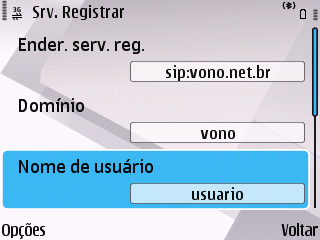

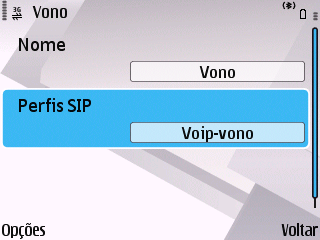


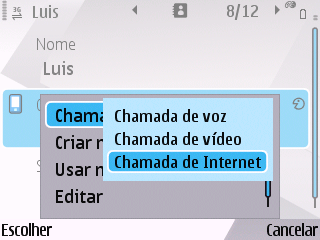




Deixe seu comentário